微软windows 8添加了不少移动操作系统的特性,例如飞行模式(airplane Mode),可以非常方便地关闭PC的所有无线信号。在无线网络越来越丰富的今天,除了Wi-Fi,还有蓝牙连接和移动宽带连接等
使用“Win + I”快捷键组合或者是直接将鼠标移动到Win8开始界面的右上角或者右下角,在浮出的Charms超级栏的“设置”中打开网络面板,就能看到飞行模式按钮(Airplane mode),将模式拨动到“ON”即可启用飞行模式。
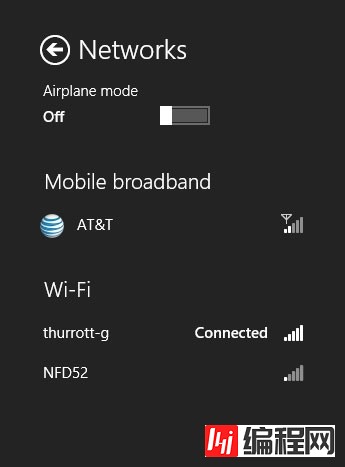 在Win8系统“设置”中的网络面板可以看到
在Win8系统“设置”中的网络面板可以看到
打开Windows 8系统中的飞行模式之后,我们可以看到所有无线网络类型都禁用了。只需一键点击就能同时关闭运营商宽带、Wi-Fi和蓝牙,非常方便。
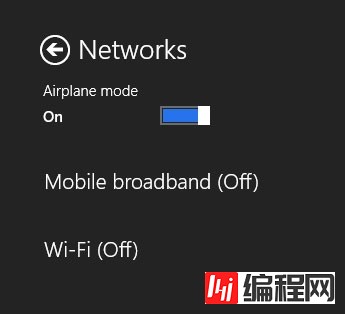 开启Windows 8系统中的飞行模式后,在Win8系统的任务栏和设置面板中都能看到飞行模式的图标。
开启Windows 8系统中的飞行模式后,在Win8系统的任务栏和设置面板中都能看到飞行模式的图标。 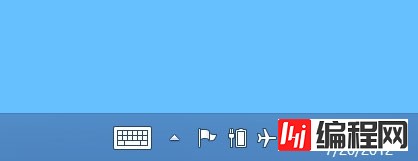 Win8任务栏显示飞行模式状态
Win8任务栏显示飞行模式状态 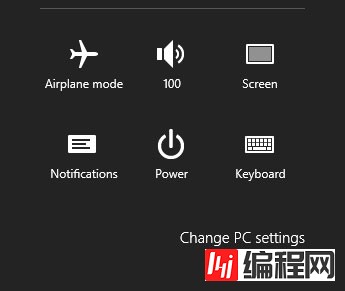 Win8设置面板中显示飞行模式状态
Win8设置面板中显示飞行模式状态
需要提醒大家的是,Windows 8中的飞行模式是全局设置,一键关闭所有的无线网络,不能在开启该模式的情况下再单独开启Wi-Fi或是蓝牙。这一点与Windows Phone不同。
--结束END--
本文标题: 如何使用Win8飞行模式轻松关闭所有无线网络
本文链接: https://lsjlt.com/news/16699.html(转载时请注明来源链接)
有问题或投稿请发送至: 邮箱/279061341@qq.com QQ/279061341
2024-03-01
2024-03-01
2024-03-01
2024-03-01
2024-03-01
2024-02-29
2024-02-29
2024-02-29
2024-02-29
2024-02-29
回答
回答
回答
回答
回答
回答
回答
回答
回答
回答
0